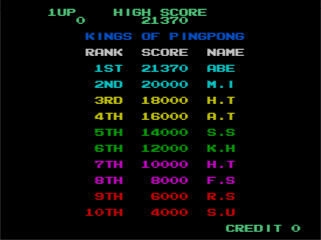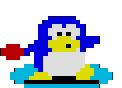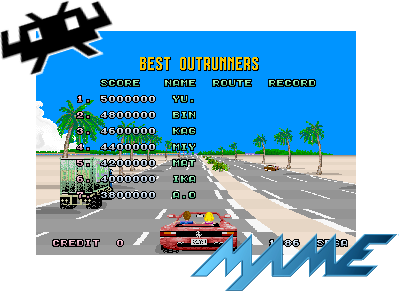Si vous utilisez MAME via RetroArch, vous avez peut-être remarqué que vos Highscores / Tableaux de scores disparaissent d’une session à l’autre. Or, qui dit « jeux d’arcade » dit souvent course aux meilleurs scores et c’est réellement dommage de ne pas garder une trace de ses meilleures parties ou de ne pas pouvoir les retrouver d’un jour à l’autre pour tenter de les améliorer et de se dépasser. Sans utiliser RetroArch, il est pourtant simple d’activer cette rétention des scores dans MAME via une simple option dans les réglages de l’émulateur, mais cela ne fonctionne plus sous RetroArch (pour le moment) et ce paramètre n’est pas disponible dans les options du cœur.
Voici donc la marche à suivre pour rétablir cette fonctionnalité (en 4 étapes).
Faire que le cœur de MAME, prenne en compte ses fichiers de configuration
- Lancez n’importe quel jeu avec le core/cœur MAME.
- Rendez-vous dans les options du cœur : « Menu rapide » (via la touche F1) > « Options » > Activez l’option « Read configuration » .
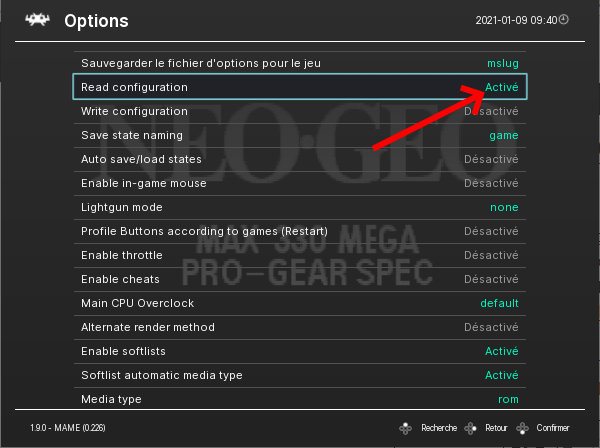
- Vous pouvez maintenant quitter RetroArch.
Indiquez à MAME où sont ses plugins
- Ouvrez un explorateur de fichier et rendez-vous dans le répertoire où vous avez installé RetroArch. Par défaut, sur Windows, le programme s’installe dans «
C:\RetroArch\» , mais personnellement, je l’ai installé dans «%appdata%\RetroArch\» . Vous devriez atterrir dans le répertoire contenant l’ensemble des fichiers de RetroArch. - Allez dans le répertoire «
system» (répertoire qui contient les bios et les différents fichiers propres aux cœurs utilisés dans RetroArch). - Allez dans le répertoire «
mame» . Si ce dernier n’existe pas, il faut le créer vous même. - Allez dans le répertoire «
ini» . Si ce dernier n’existe pas, il faut aussi le créer vous même. - Ouvrez le fichier «
mame.ini» avec le Bloc-notes (ou un autre éditeur de texte comme Notepad++). Si ce fichier n’existe pas, vous devez le créer (créez un fichier texte et renommez le «mame.ini» ) :
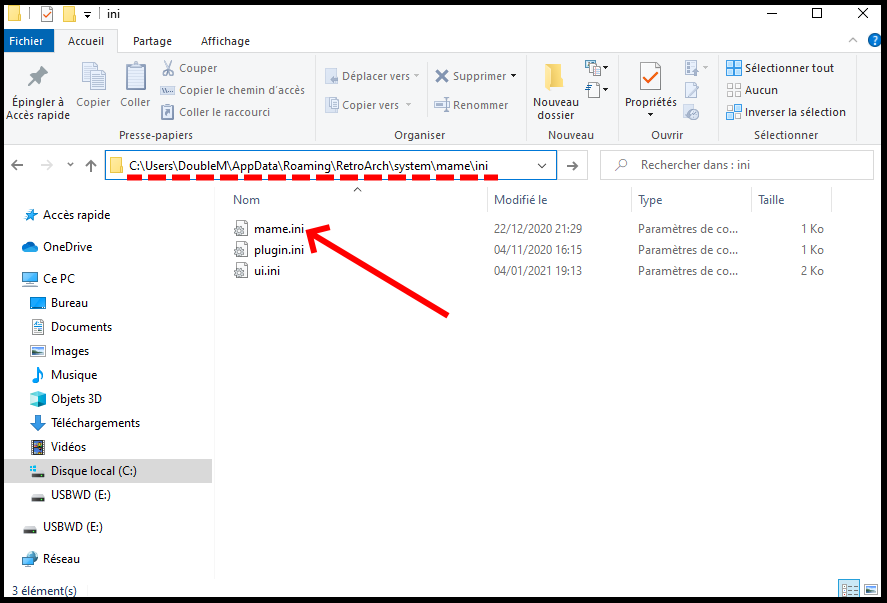
- Dans ce fichier «
mame.ini» ajoutez la ligne de texte suivante si elle n’est pas déjà présente : «pluginspath .\system\mame\plugins» (avec un espace ou une tabulation entre le mot «pluginspath» et la valeur «.\system\mame\plugins» ). Ce paramètre va indiquer à MAME où sont rangé ses plugins dans RetroArch. Une fois la ligne ajoutée ou modifiée, sauvegardez le fichier et fermez le :
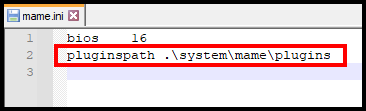
Activer le plugin « Hiscore »
- Toujours au même endroit, ouvrez à son tour le fichier «
plugin.ini» avec le Bloc-notes (ou un autre éditeur de texte comme Notepad++). Si ce fichier n’existe pas, vous devez le créer (créez un fichier texte et renommez le «plugin.ini» ).
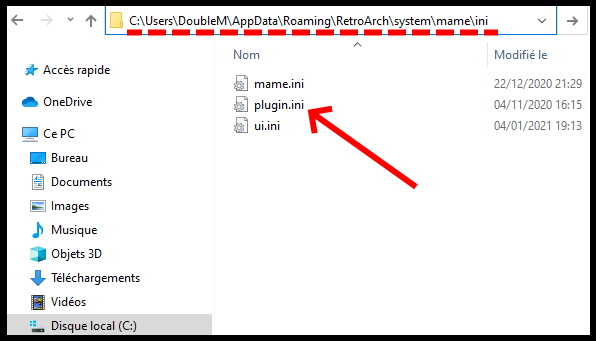
- Dans ce fichier «
plugin.ini» ajoutez les lignes de texte suivantes si elles n’existent pas déjà : «data 1» et «hiscore 1» (avec un espace ou une tabulation entre les mots «data/hiscore» et la valeur «1« ). Ces paramètres vont indiquer à MAME qu’il doit activer (« 1 ») l’option de Hiscore et ainsi conserver les scores des jeux (quand cela est possible) entre deux sessions de jeux. Une fois les deux lignes ajoutées ou modifiées, sauvegardez le fichier et fermez le.
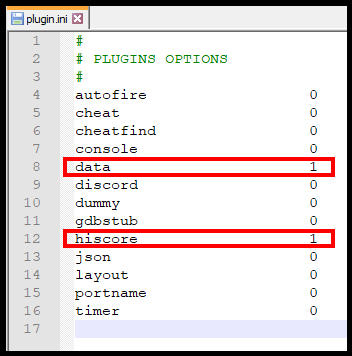
Ajouter les plugins manquants
Ces plugins de MAME ne sont pas disponibles par défaut dans RetroArch. Il faut donc récupérer les fichiers de ces plugins dans une autre installation de l’émulateur MAME sans RetroArch et les recopier à l’endroit que l’on vient de définir. Pour cela :
- Téléchargez la dernière version de MAME sur le site officiel (ou de préférence la même version que celle utilisée dans RetroArch, mais il ne devrait pas y avoir trop de différence).
- Vous obtenez une archive auto-extractible dont le nom devrait être quelque chose du type « mame0xxx_64bit.exe« . Extraire cette archive en double-cliquant dessus ou à l’aide de votre logiciel de « décompression » préféré (comme 7-Zip). Vous obtenez cette liste de fichiers :
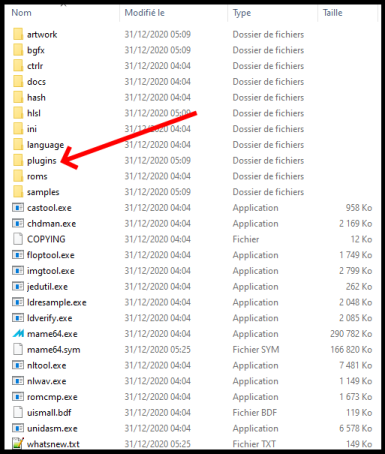
- Dans le répertoire «
plugins» , sélectionnez les sous répertoires «hiscore» , «data» , ainsi que le fichier «boot.lua» et copiez les (Ctrl+c ou clic-droit « Copier »). - Dans l’explorateur de fichier, rendez-vous là où RetroArch est installé («
%appdata%\RetroArch\» dans mon cas ou «C:\RetroArch\» par défaut). Puis allez dans «system» > «mame» > «plugins» . Si l’un de ses répertoires n’existe pas, créez le et continuez. - Collez les deux répertoires (« hiscore » , « data » ) et le fichier (« boot.lua » ) à cet endroit (Ctrl+v ou clic-droit « Coller » ).
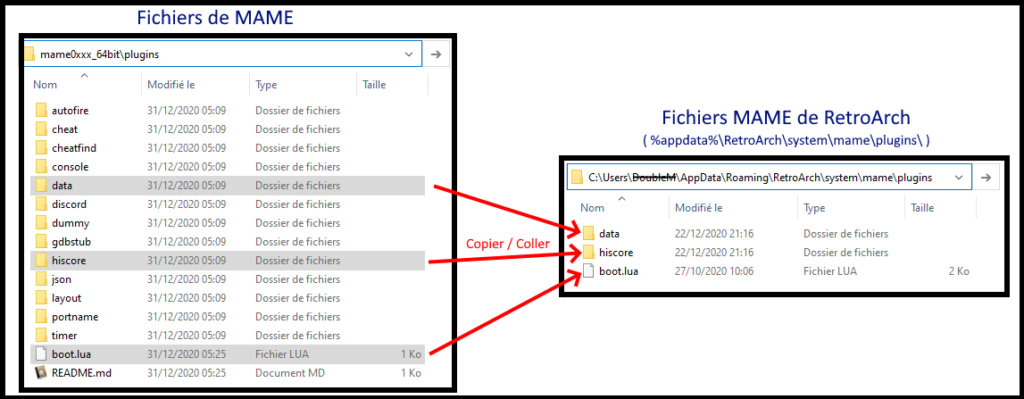
C’est tout bon !
Vos meilleurs scores ne disparaitront plus de MAME la prochaine fois que vous fermerez RetroArch.